MP4がいかに柔軟なフォーマットであるかということを多くの人が実感しているので、AIFFをMP4に変換するのは普通のことです。特に、AIFF形式は圧縮されていないので、素晴らしいです。しかし、あらゆる動画ファイルに対応するMP4とは異なり、現在のメディアプレーヤーや一部の機器ではAIFF形式に対応していません。
ですから、AIFFファイルをMP4に変換したい場合、これから紹介する最適な変換ソフトを利用して変換する方法を数秒のうちに学んでください。この記事では、よく使用されているビデオコンバータも紹介します。さて、準備はできましたか?
目次: パート1.Windows/Mac/スマホでAIFFをMP4に変換するおすすめソフトパート2.AIFFに関するFAQパート3.まとめ
パート1.Windows/Mac/スマホでAIFFをMP4に変換するおすすめソフト
これから紹介するツールは、あらゆる種類のデバイスで動作するため、携帯電話、Mac、Windowsコンピュータのどれを使ってもかまいません。もちろん、AIFFなどのファイルをMP4に変換するためのコンバーターにはさまざまな種類があります。しかし、どれも長所と短所があります。そのため、まずこれらのコンバーターについて、少し背景を知る必要があります。
ですから、AIFFをMP4に変換したい場合、成功した専門的な変換ソフトの代表的な例はiMyMac動画変換です。この変換ツールは、リリース以来、話題になってきました。実際、今でも世界で最も優れた変換ツールと言われています。
1つは、このソフトで利用できるフォーマットの種類が非常に多いため、ファイルを任意のフォーマットに変換できることです。そして2つ目は、ビデオファイルのようなファイルをアプリで編集することができることです。つまり、ここであなたのファイルを変換し、編集することができます。しかし、それだけではありません。
iMyMac動画変換で動画を見たりストリーミングしたりすることもできますので、これらの動画を見るためだけに別のメディアプレーヤーをダウンロードしてストレージスペースを無駄にする必要はありません。

次はiMyMac動画変換を使用してAIFFをMP4に変換する手順です:
- WindowsまたはMacコンピュータにiMyMac動画変換をインストールします。
- アプリを実行し、ファイルをインタフェースにドラッグ&ドロップして追加します。
- 「フォーマット変換」をクリックし、お好みの形式と変換後のファイルの保存先フォルダを選択します。
- ファイルの設定をカスタマイズしたい場合は、「作成」をクリックします。その後「保存」をタップしてすべてを保存することを忘れないでください。
- 変換を開始するには、「エクスポート」ボタンをクリックします。
- また、変換したファイルを確認するには、「最近のプロジェクト」から「変換されたファイル」をクリックした後、「フォルダを開く」をクリックするだけです。

MP4は普遍的に使われているフォーマットです。そして、この強力な変換ソフトはAVI、DVDとVOBを自動的にMP4に変換することもできます。
AIFFをMP4に変換する他のフリー&オンラインソフト4選
iMyMac 動画変換は便利で強力なツールですが、ある理由ですぐに使用できない人もいるでしょう。また、オンラインコンバータを使用して、他の変換方法を試すこともできます。
オンライン変換サイトは今日インターネット上にたくさんあり、多くのユーザーにとって変換をより簡単に、そして無料で行うことに成功しています。しかし、ファイルを変換する際にオンラインコンバータを使用すると、最高品質を提供することができません。
次はAIFFをMP4に変換するために使用できる、最適で最も安全なオンラインコンバーターのリストです:
#1 VLCメディアプレーヤー
はい、VLCメディアプレーヤーを使用してファイルを変換することもできます。単なるストリーミングメディアプレーヤーではなく、特定の種類のファイルを特定の形式に変換することも可能です。しかし、このアプリですべてのフォーマットが提供されているわけではないので、やはり他のコンバータを使用するのが一番です。この変換ツールを使ってAIFFからMP4への変換を試みることができます。
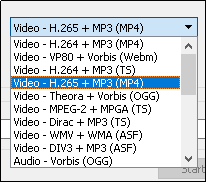
#2 iTunes
iTunesは音楽ストリーミングプラットフォームとしてだけでなく、ビデオコンバーターとしても使用できます。しかし、欠点としては、iTunes Storeから購入したファイルしか変換できないことです。
#3 Freeconvert.com
freeconvert.comは、1つのサイトにさまざまな出力フォーマットを提供できる無料のオンラインコンバーターです。 使い方も非常に簡単で、AIFFをMP4に簡単に変換できます。
#4 Online-convert.com
何千人ものユーザーを満足させたもう1つの人気のあるオンライン変換サイトは、online-convert.comです。このオンラインコンバーターは、選択できる出力フォーマットもたくさんあります。
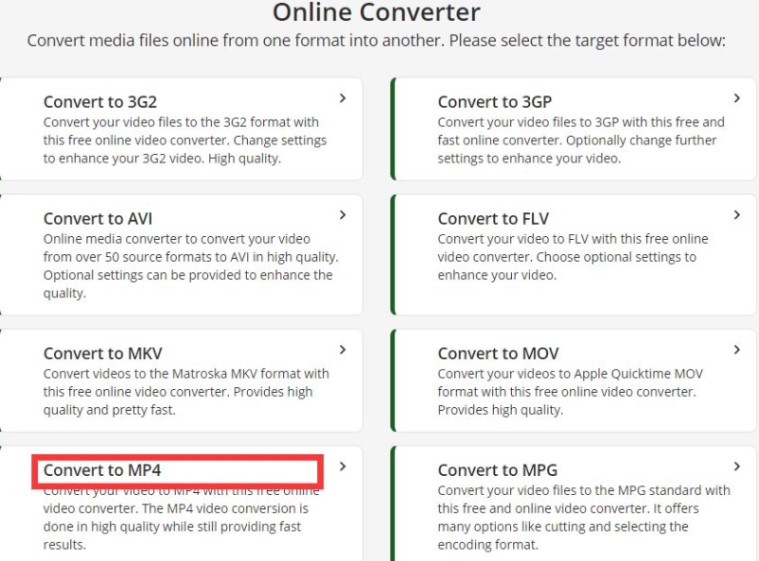
#5 Zamzar.com
Zamzarは非常に人気のあるオンラインコンバーターでもあり、多くのユーザーがそのパフォーマンスとサービスに満足しています。実際、今日の最も高速で信頼性の高いオンラインコンバーターの1つと見なされています。
パート2.AIFFに関するFAQ
AIFFフォーマットは、ファイルが全く圧縮されていないオーディオファイル形式です。多くの人がAIFFをMP4に変換する理由は、AIFFのいくつかの欠点と比較してMP4が優れたフォーマットであると考えているからです。
さらに、MP4フォーマットは、AIFFファイルフォーマットと異なり、ほとんどすべてのメディアプレーヤーやソーシャルメディアアプリでサポートされています。
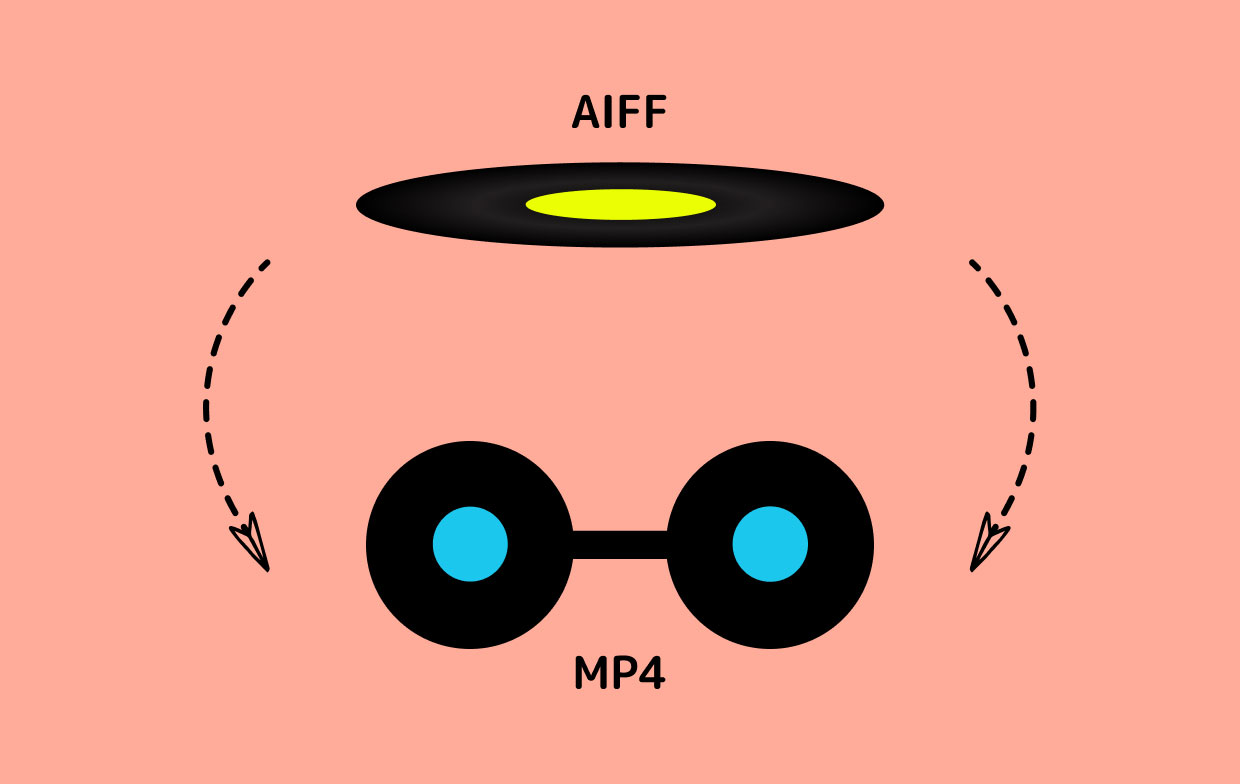
パート3.まとめ
この記事を読んだ後、AIFFをMP4に変換する理由と、どちらがより良いかがお分かりいただけたと思います。また、最適な方法でファイルを変換してください。そして、それはiMyMac動画変換を使用する以外にありません




